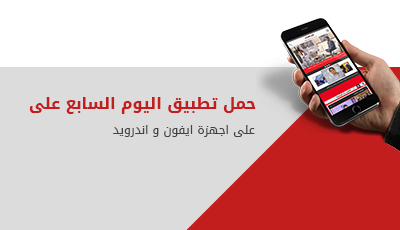تعملها إزاى.. طريقة تغيير الخلفية لو هتستخدم Skype أو Microsoft Teams

كتبت أميرة شحاتة
الخميس، 20 أغسطس 2020 07:30 ص
نستخدم تطبيقات الفيديو المختلفة ولكن لا نريد أن نعكس البيئة الميحطة حولنا في كثير من الأحوال، وهذا أمر طبيعى وهو ما أخذه العديد من هذه التطبيقات في الاعتبار، لذلك نرصد لك خطوات تغيير الخلفية وفقا لكن من تطبيق Skype أو Microsoft Teams، وفقا لما ذكره موقع " theverge".
Skype
• ابدأ تطبيق Skype وانتقل إلى الإعدادات (بالضغط فوق النقاط الثلاث أعلى العمود الأيسر).
• اضغط على "الصوت والفيديو".
• اضغط فوق "طمس" أو إضافة صورة من خلال الضغط على أيقونة زائد.
Microsoft Teams
إذا كنت تستخدم الإصدار الشخصي المجاني من Microsoft Teams، هذا الإصدار متاح فقط لأجهزة iOS و Android المحمولة، ولا توجد خلفيات أو ميزات ضبابية متاحة هناك، ومع ذلك، إذا كان لديك حق الوصول إلى Microsoft Teams من خلال مكان عملك أو عبر G Suite، فيمكنك الاستفادة من الخلفية الضبابية وخلفيات الفيديو باستخدام تطبيق سطح المكتب.
• افتح التطبيق واضغط على "اجتماعات" في العمود الأيسر.
• أدخل الاجتماع المجدول أو ابدأ اجتماعًا من خلال الضغط على "لقاء الآن".
• في الجزء السفلي من صورة الفيديو، سترى ثلاثة مفاتيح تبديل، يعرض قائمة الخلفية الخاصة بك؛ قم بتبديلها لمشاهدة جميع الخلفيات الافتراضية الحالية، ويمكنك أيضًا طمس الخلفية إذا كنت ترغب في ذلك.
• تقدم Teams مجموعة متنوعة لطيفة من خيارات الخلفية، إذا كنت تريد تحميل ملفك الخاص، فاضغط فوق "إضافة جديد" أسفل المكان الذي يظهر فيه "إعدادات الخلفية".
وعند اختيار الخلفية، يمكنك إغلاق قائمة "إعدادات الخلفية" عن طريق تعيين مفتاح تبديل الخلفية على "إيقاف".
وفي المرة المقبلة التي تبدأ فيها اجتماعًا، ما عليك سوى ضبط زر التبديل المركزي على "تشغيل" وستظهر الخلفية الأخيرة التي استخدمتها مرة أخرى.
Trending Plus



 فيسبوك
فيسبوك
 واتساب
واتساب